بصفته وكيل ويب مخصصًا للاستخدام كجزء من اختبار اختراق مواقع الويب ، يسمح لك Burp Suite باعتراض وتعديل حركة مرور الويب الخاصة بك أثناء التنقل. بدلاً من ذلك ، يمكنك استخدام الطلبات السابقة التي قمت بتكوين وكيل لها ثم إعادة تشغيلها أو تعديلها قبل إرسالها إلى خادم الويب ، في محاولة لتحديد نقاط الضعف.
إحدى الطرق لتصفح حركة المرور على الويب هي استخدام خريطة الموقع في علامة التبويب الفرعية "خريطة الموقع" من علامة التبويب "الهدف". يتيح لك هذا الاطلاع على سجل الطلبات بالكامل في شجرة بناءً على مواقع الويب وصفحات الويب التي زرتها. الطريقة الأخرى هي استخدام محفوظات HTTP ، والتي يمكن العثور عليها في علامة التبويب الفرعية "محفوظات HTTP" من علامة التبويب "الوكيل".
يحتوي سجل HTTP على قائمة بجميع الطلبات التي قدمتها والردود التي تلقوها. بشكل افتراضي ، يخفي سجل HTTP الصور و CSS والملفات الثنائية العامة التي طلبتها باستخدام الفلتر. يمكنك تكوين عامل التصفية من خلال النقر على شريط "تصفية" أسفل شريط علامة التبويب الفرعية مباشرة.
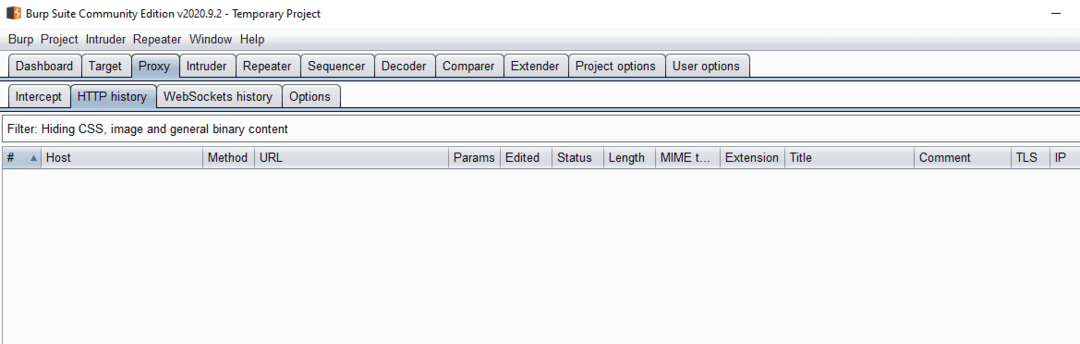
ما هي أنواع المرشحات التي يمكنك تطبيقها؟
يمكنك تكوين عامل التصفية لتصفية النتائج بناءً على نوع الطلب ، مثل ما إذا كان المورد المطلوب ضمن النطاق. يمكنك التصفية حسب نوع MIME للملف المطلوب ، مثل HTML. يمكنك التصفية حسب فئات رموز حالة HTTP ، مثل أكواد 2xx التي تمثل حالات النجاح.
يمكنك تكوين امتدادات ملفات محددة تريد أن تراها وتريد إخفاءها. يمكنك إضافة تعليقات وتعليقات توضيحية لطلبات محددة ثم التصفية حسب تلك الطلبات ؛ ميزة يمكن أن تكون مفيدة إذا كنت تستخدم ذلك لتتبع الطلب المحدد الذي يحتوي على إثبات لاستغلال المفهوم الخاص بك ، أو الطلب الذي تحتاج إلى مزيد من النظر فيه. إذا كنت تقوم بتشغيل عدة مستمعين للوكيل ، فيمكنك تصفية الطلبات من خلال رقم المنفذ الذي جاء الطلب إليه.
إذا كنت تستخدم ترخيص Burp "الاحترافي" ، فيمكنك أيضًا البحث عن طريق مصطلحات البحث المخصصة باستخدام regex. يوجد في الجزء السفلي من لوحة تخصيص المرشح ثلاثة أزرار تسمح لك بإظهار وإخفاء كل المحتوى ، وإعادة الفلتر إلى الإعداد الافتراضي.
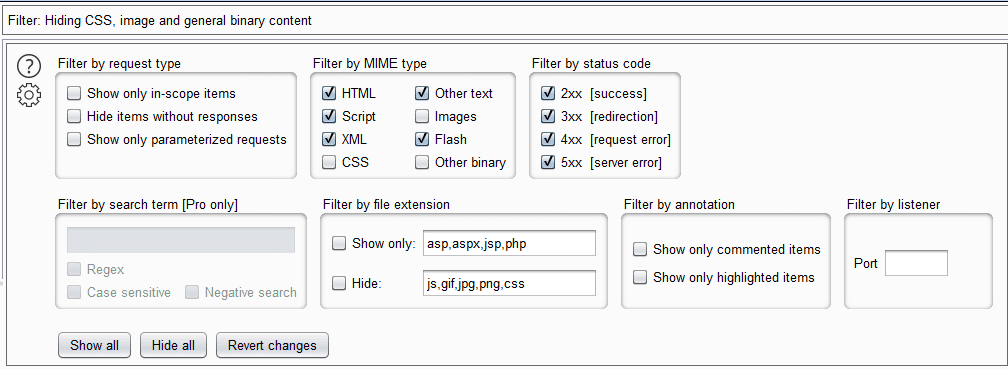
في معظم الحالات ، يكون المرشح الافتراضي جيدًا للاستخدام. إذا كنت تستخدم ميزة تحديد النطاق على الرغم من أن عامل التصفية "إظهار العناصر داخل النطاق فقط" يمكن أن يكون مفيدًا بشكل خاص في تصفية الطلبات الأخرى.